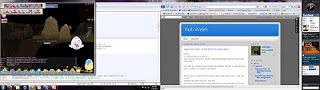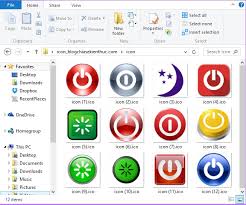
Cara Membuat Shorcut Shutdown, Sleep, Dan Restart Di Windows
Untung fungsi shutdown, sleep, dan restart, Windows sudah menyediakan fitur untuk ketiganya secara default. Anda dapat menemukan ketiga fitur tersebut pada tombol Start Windows. Nah, menemukan fitur – fitur tersebut pada Start Windows tentunya tidak semudah dibandingkan menemukan fitur -fitur tersebut pada layar desktop. Karena mungkin bagi beberapa dari kita merasa kesulitan untuk menemukan fitur – fitur tersebut karena semua fitur itu adanya di tombol Start.
Nah, solusi terbaiknya agar ketika ingin shutdown, sleep dan restart bisa lebih cepat lagi maka Anda harus membuat shortcut yang nantinya semua fitur tersebut ditampilkan di layar desktop. Tetapi, jika Anda tidak mau membuat shortcut restart, sleep, dan shutdown komputer atau laptop maka Anda dapat menekan At+F4 dan Enter pada keyboard. Jika Anda menggunakan shortcut untuk ketiga fitur tersebut maka Anda cukup mengklik fitur yang diinginkan pada desktop maka perintah akan secara otomatis langsung dieksekusi. Untuk lebih jelasnya, berikut dibawah ini cara membuat shortcut shutdown, sleep, dan restart pada Windows.
1. Pertama, klik kanan pada layar desktop kemudian klik pilih New > Shortcut.
2. Sebagai contoh, saya akan membuat tombol untuk mematikan komputer (shutdown) yang akan ditampilkan di layar desktop komputer.
Jika mematikan komputer tidak dengan perintah shutdown maka komputer atau laptop terkadang akan mati secara terpaksa dan dapat merusak komputer atau laptop. Setelah, Anda memilih shortcut maka akan tampil sebuah jendela “Create Shorcut†dengan kotak dialog baru. Nah,untuk membuat fungsi shutdown, ketik perintah dibawah ini pada kota dialog tersebut.
Shutdown.exe -s -t 00
3. Kemudian, klik Next dan terus ikuti prosedurnya sampai selesai.
Jika berhasil maka tombol Shutdown akan tampil pada layar desktop komputer seperti yang terlihat pada gambar di bawah ini.
4. Sekarang Anda hanya tinggal menekan tombol shutdown tersebut untuk mematikan computer atau laptop.
Anda juga dapat mengubah ikon pada tombol shutdown dengan cara klik kanan pada ikon lalu pilih Properties > Change Icon (pada tab Shorcut).
Anda tentunya penasaran bagaiman kode untuk perintah – perintah yang lainnya, bukan ? Nah, berikut ini saya bagikan kumpulan kode perintah yang lain selain shutdown. Anda dapat mencoba satu persatu kode-kode dibawah ini untuk ditampilkan di layar desktop.
1. Untuk Hibernate : rundll32.exe PowrProf.dll,SetSuspendState
2. Untuk Restart : Shutdown.exe -r -t 00
3. Untuk Lock : Rundll32.exe User32.dll,LockWorkStation
4. Untuk Mode Sleep : rundll32.exe powrprof.dll,SetSuspendState 0,1,0
Nah, demikianlah cara membuat shortcut shutdown, restart, dan sleep di Windows. Semoga bermanfaat dan selamat mencoba !
(CH)